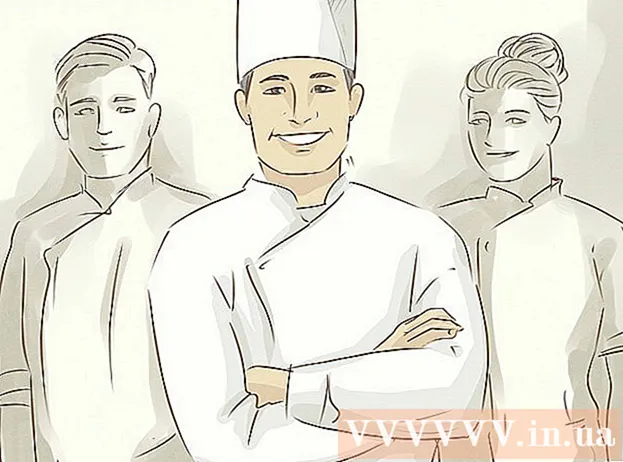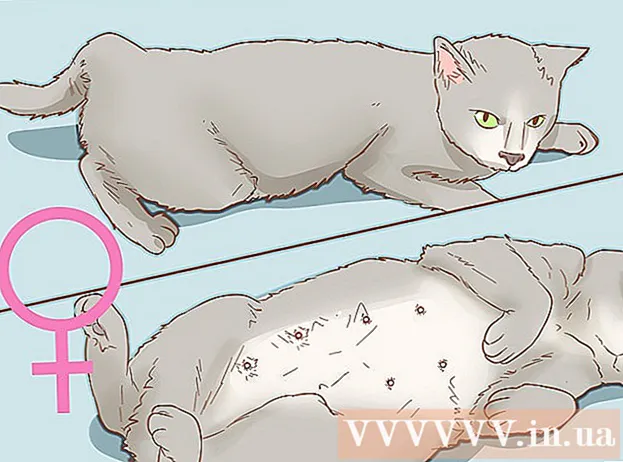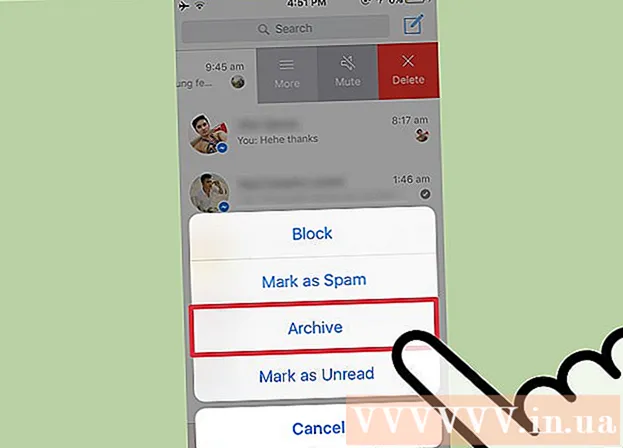Аўтар:
Sara Rhodes
Дата Стварэння:
15 Люты 2021
Дата Абнаўлення:
28 Чэрвень 2024

Задаволены
З гэтага артыкула вы даведаецеся, як выстаўляць і прадаваць тавары на бізнес-старонцы Facebook з дапамогай прыкладання ShopTab. Каб запытваць грошы ў кліентаў і сяброў, таксама можна выкарыстоўваць прыкладанне Messenger.
крокі
Метад 1 з 2: ShopTab
 1 Адкрыйце сайт ShopTab.
1 Адкрыйце сайт ShopTab.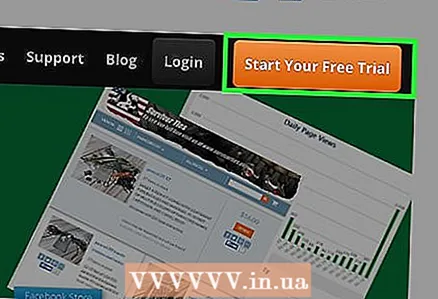 2 Націсніце Start Your Free Trial (Бясплатная пробная версія). Гэта аранжавая кнопка ў правым верхнім куце старонкі.
2 Націсніце Start Your Free Trial (Бясплатная пробная версія). Гэта аранжавая кнопка ў правым верхнім куце старонкі.  3 Пстрыкніце па Get started with a 7 Day Free Trial (Прыступіць да карыстання 7-дзённай бясплатнай пробнай версіяй). Гэта яшчэ адна аранжавая кнопка ў левай частцы старонкі.
3 Пстрыкніце па Get started with a 7 Day Free Trial (Прыступіць да карыстання 7-дзённай бясплатнай пробнай версіяй). Гэта яшчэ адна аранжавая кнопка ў левай частцы старонкі.  4 Выберыце тып ўліковага запісу. У меню «Plan Selected» (Абраны план) у верхняй частцы старонкі выберыце адну з наступных трох уліковых запісаў:
4 Выберыце тып ўліковага запісу. У меню «Plan Selected» (Абраны план) у верхняй частцы старонкі выберыце адну з наступных трох уліковых запісаў: - «Standard» (Стандартная) - $ 10 (650 рублёў) у месяц. Можна карыстацца асноўнымі функцыямі ShopTab, уключаючы адну старонку ў Facebook і не больш за 500 выстаўленых тавараў.
- «Expanded» (Пашыраная) - 15 даляраў (1000 рублёў) у месяц. Уключае 3 старонкі Facebook і 1000 тавараў.
- «Ultimate» (Максімальная) - 20 даляраў (1400 рублёў) у месяц. Уключае 5 старонак Facebook і 5000 тавараў.
 5 Калі ласка, увядзіце інфармацыю аб сваёй ўліковага запісу. Калі ласка, увядзіце:
5 Калі ласка, увядзіце інфармацыю аб сваёй ўліковага запісу. Калі ласка, увядзіце: - Свае імя і прозвішча.
- Назву сваёй кампаніі (неабавязкова).
- Свой адрас.
- Свой адрас электроннай пошты.
- Пароль ShopTab.
 6 Абярыце метад аплаты. Выберыце адну з дзвюх опцый:
6 Абярыце метад аплаты. Выберыце адну з дзвюх опцый: - Visa - банкаўская карта. Тут трэба ўвесці інфармацыю аб карце.
- PayPal - уліковы запіс PayPal.Рэкамендуем выбраць PayPal, калі вы клапоціцеся пра бяспеку онлайн-транзакцый.
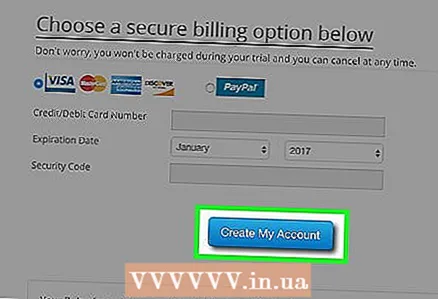 7 Націсніце Create My Account (Стварыць мой уліковы запіс). Калі вы выбралі опцыю «PayPal», пацвердзіце інфармацыю аб сваёй ўліковага запісу PayPal - для гэтага ўвайдзіце ў рахунак PayPal, калі з'явіцца запыт.
7 Націсніце Create My Account (Стварыць мой уліковы запіс). Калі вы выбралі опцыю «PayPal», пацвердзіце інфармацыю аб сваёй ўліковага запісу PayPal - для гэтага ўвайдзіце ў рахунак PayPal, калі з'явіцца запыт.  8 Націсніце Install App (Усталяваць дадатак), калі з'явіцца запыт. Гэтая зялёная кнопка з'явіцца ў акне вашага ўліковага запісу ShopTab.
8 Націсніце Install App (Усталяваць дадатак), калі з'явіцца запыт. Гэтая зялёная кнопка з'явіцца ў акне вашага ўліковага запісу ShopTab.  9 Пстрыкніце па Continue as Your Name> (Працягнуць як Вашае імя>). Facebook ўсталюе дадатак ShopTab ў ваш уліковы запіс.
9 Пстрыкніце па Continue as Your Name> (Працягнуць як Вашае імя>). Facebook ўсталюе дадатак ShopTab ў ваш уліковы запіс. - Калі вы не ўвайшлі ў Facebook у адкрытым браўзэры, спачатку увядзіце адрас электроннай пошты і пароль.
 10 Двойчы націсніце OK.
10 Двойчы націсніце OK.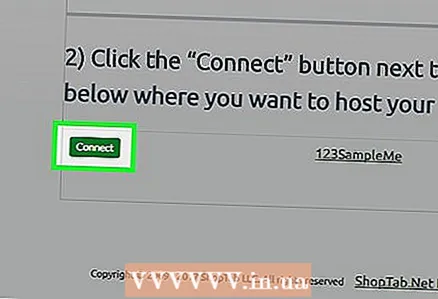 11 Націсніце Connect (Падключыцца) злева ад старонкі, якую хочаце выкарыстоўваць з ShopTab. Калі ў вас яшчэ няма бізнес-старонкі Facebook, стварыце яе.
11 Націсніце Connect (Падключыцца) злева ад старонкі, якую хочаце выкарыстоўваць з ShopTab. Калі ў вас яшчэ няма бізнес-старонкі Facebook, стварыце яе.  12 Перайдзіце на падключаную старонку. У яе левай часткі (пад малюнкам і загалоўкам) адлюструецца ўкладка «Shop» (Крама).
12 Перайдзіце на падключаную старонку. У яе левай часткі (пад малюнкам і загалоўкам) адлюструецца ўкладка «Shop» (Крама).  13 Націсніце Shop (Крама).
13 Націсніце Shop (Крама).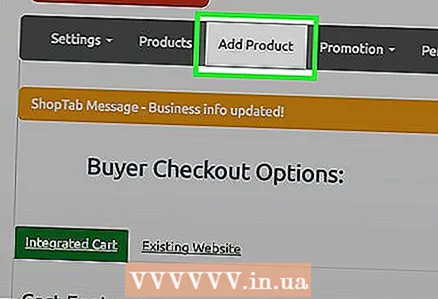 14 Пстрыкніце па Add Product (Дадаць тавар). Калі дадзенай опцыі няма, абновіце старонку праз пяць-дзесяць хвілін.
14 Пстрыкніце па Add Product (Дадаць тавар). Калі дадзенай опцыі няма, абновіце старонку праз пяць-дзесяць хвілін. - Таксама можна націснуць «Admin» (Адміністратар), каб адлюстраваць опцыю «Add Product».
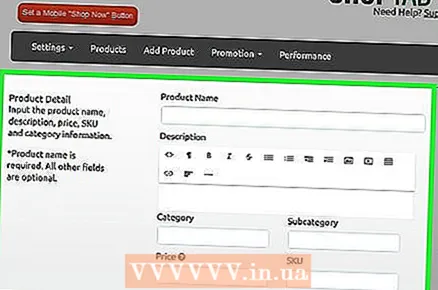 15 Калі ласка, увядзіце інфармацыю аб сваім тавары. Калі вы зробіце гэта, тавар будзе гатовы да выстаўленьня і продажы на Facebook. Звярніце ўвагу, што спачатку Facebook праверыць легітымнасьць вашых тавараў і толькі потым яны стануць даступныя для шырокай публікі.
15 Калі ласка, увядзіце інфармацыю аб сваім тавары. Калі вы зробіце гэта, тавар будзе гатовы да выстаўленьня і продажы на Facebook. Звярніце ўвагу, што спачатку Facebook праверыць легітымнасьць вашых тавараў і толькі потым яны стануць даступныя для шырокай публікі.
Метад 2 з 2: Facebook Messenger (iOS / Android)
 1 Запусціце прыкладанне Messenger. Націсніце на значок у выглядзе сіняга маўленчага аблокі на белым фоне на галоўным экране.
1 Запусціце прыкладанне Messenger. Націсніце на значок у выглядзе сіняга маўленчага аблокі на белым фоне на галоўным экране. - Калі вы яшчэ не ўвайшлі ў Messenger, зрабіце гэта з дапамогай уліковых дадзеных Facebook ці нумары тэлефона.
 2 Выберыце карыстальніка, ад якога хочаце атрымаць плацёж.
2 Выберыце карыстальніка, ад якога хочаце атрымаць плацёж. 3 Краніце імя карыстальніка уверсе старонкі. Калі вы адкрылі групавы чат, націсніце на імя групы.
3 Краніце імя карыстальніка уверсе старонкі. Калі вы адкрылі групавы чат, націсніце на імя групы.  4 Краніце Адаслаць або запытаць грошы.
4 Краніце Адаслаць або запытаць грошы. 5 Націсніце Далей.
5 Націсніце Далей. 6 Краніце ўкладкі Запыт. Яна знаходзіцца уверсе старонкі.
6 Краніце ўкладкі Запыт. Яна знаходзіцца уверсе старонкі.  7 Калі ласка, увядзіце суму, якая падлягае аплаце. Напрыклад, калі карыстальнік павінен вам 50 рублёў, увядзіце "50.» (З кропкай).
7 Калі ласка, увядзіце суму, якая падлягае аплаце. Напрыклад, калі карыстальнік павінен вам 50 рублёў, увядзіце "50.» (З кропкай).  8 Увядзіце прычыну запыту. Гэта не абавязковы, але рэкамендуемы крок.
8 Увядзіце прычыну запыту. Гэта не абавязковы, але рэкамендуемы крок.  9 Націсніце Запытаць у верхняй правай частцы экрана. Запыт на аплату будзе адпраўлены. Звярніце ўвагу, што абраны карыстальнік павінен зарэгістраваць дэбетавых карт у Messenger, перш чым зможа адправіць плацёж.
9 Націсніце Запытаць у верхняй правай частцы экрана. Запыт на аплату будзе адпраўлены. Звярніце ўвагу, што абраны карыстальнік павінен зарэгістраваць дэбетавых карт у Messenger, перш чым зможа адправіць плацёж. - Messenger не бярэ крэдытныя карты.
парады
- Таксама функцыю аплаты Messenger можна выкарыстоўваць на кампутары на сайце Facebook.
папярэджання
- Зачыніце уліковы запіс ShopTab, калі перастанеце карыстацца гэтым сэрвісам. Памятаеце, што бясплатная пробная версія дзейнічае на працягу 7 дзён.